自己发的微信语音听不见了,怎么恢复 微信语音聊天没有声音怎么办
更新时间:2023-10-25 16:50:56作者:xiaoliu
自己发的微信语音听不见了,怎么恢复,微信是我们日常生活中最常用的社交平台之一,它不仅提供了文字和图片聊天的功能,还支持语音聊天,方便我们与朋友、家人进行实时交流,有时我们可能会遇到微信语音听不见的问题,甚至出现完全没有声音的情况。这种情况下,我们应该如何恢复微信语音的正常功能呢?让我们一起探讨一下解决方法。
操作方法:
1.在手机中找到“设置”图标,点击打开设置。
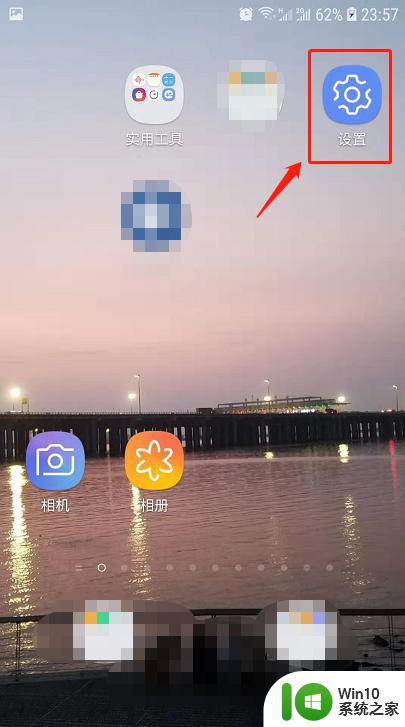
2.在设置中下拉找到“应用程序”功能。
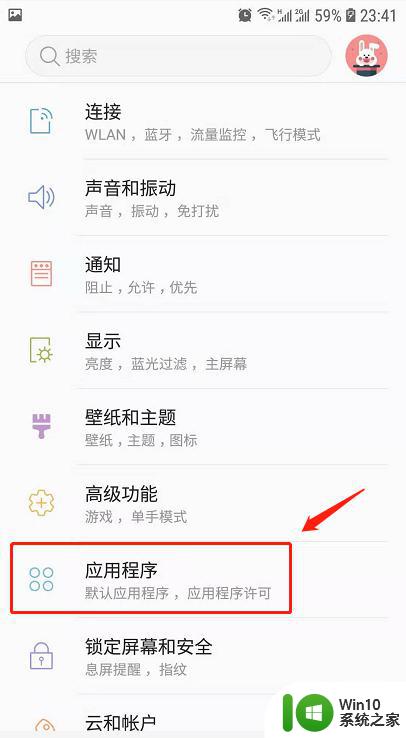
3.在应用程序中下拉,找到微信并点击。
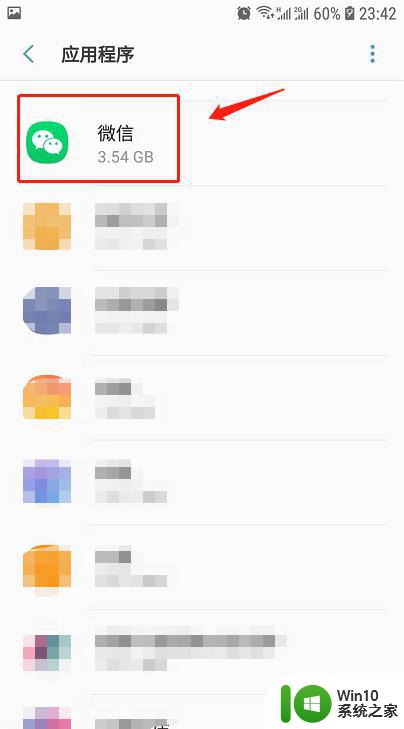
4.在微信应用程序信息中找到“权限”并点击。
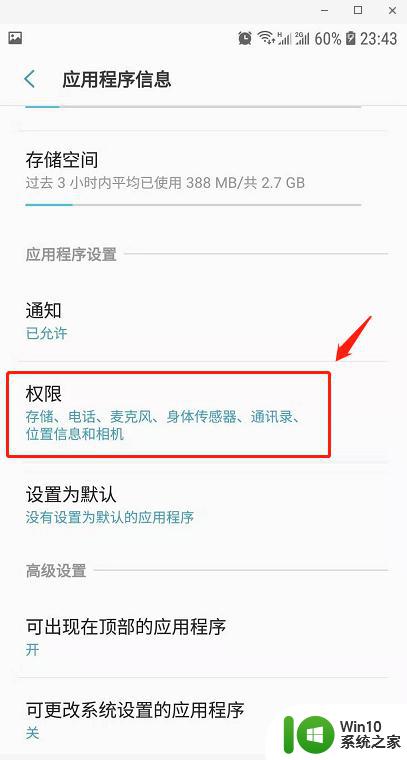
5.这时候发现麦克风选项未勾选,所以造成了发送消息可以发送但无声音的情况。
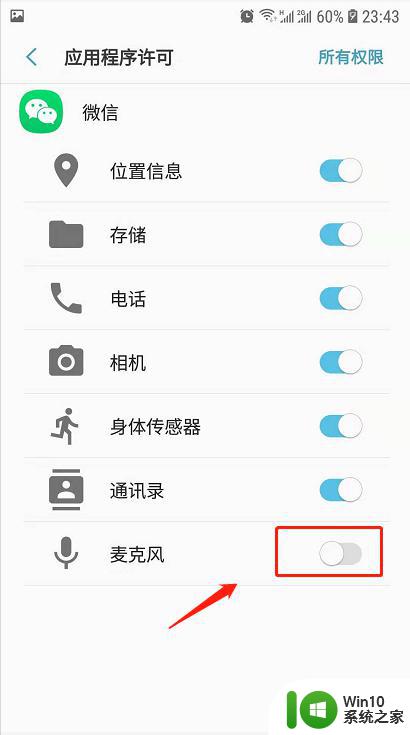
6.在应用程序许可中将微信的麦克风选项勾选,则再次发送语音消息就有声音了。
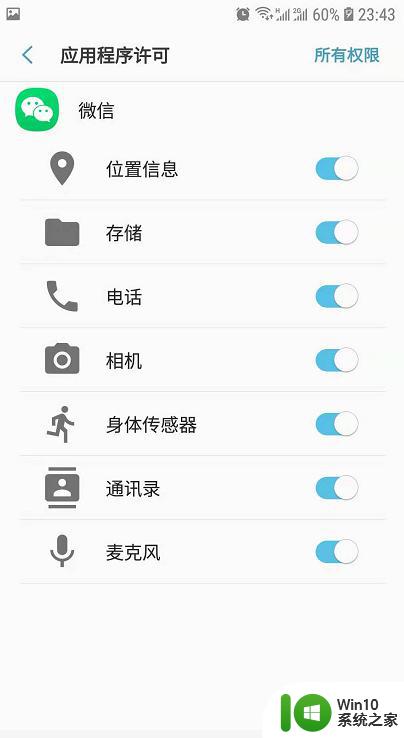
7.总结
1.首先在手机中打开设置,点击设置中的应用程序。
2.在应用程序中找到微信。
3.在微信应用程序信息中找到“权限”并点击。
4.发现麦克风选项未勾选,在应用程序许可中将微信的麦克风选项勾选即可。
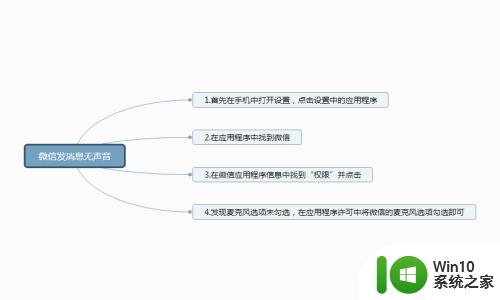
以上就是微信语音听不见了的恢复步骤,希望这些步骤可以帮助到需要的用户。
- 上一篇: wps剪切后如何恢复 wps文件剪切后怎么恢复
- 下一篇: 电脑长图截屏怎么截 电脑截长图的方法有哪些
自己发的微信语音听不见了,怎么恢复 微信语音聊天没有声音怎么办相关教程
- 语音聊天听不到对方的声音怎么回事 微信语音听不见怎么办
- 微信发语音对方听不到声音怎么回事 别人发来的微信语音听不到声音
- 微信语音没声音如何设置 微信语音没有声音怎么调整
- 电脑微信打语音为什么没有声音 微信语音无声怎么解决
- 微信发语音给别人为什么没有声音 微信发语音给别人没有声音的解决方法
- 微信听不到语音哪里设置 微信扬声器听不到声音
- 苹果手机为什么微信语音听不到声音 苹果手机微信语音没声音怎么回事
- 微信语音信息没有声音怎么恢复 微信接收消息没有声音怎么调
- 微信语音播放不出声音怎么办 电脑微信不能听语音怎么解决
- 微信通话没有声音怎么恢复正常 微信语音没有声音怎么调整
- 微信聊天群不见了如何找回 微信聊天群突然没了怎么恢复
- 手机微信不能发语音如何恢复正常 手机微信不能发语音怎么办
- U盘装机提示Error 15:File Not Found怎么解决 U盘装机Error 15怎么解决
- 无线网络手机能连上电脑连不上怎么办 无线网络手机连接电脑失败怎么解决
- 酷我音乐电脑版怎么取消边听歌变缓存 酷我音乐电脑版取消边听歌功能步骤
- 设置电脑ip提示出现了一个意外怎么解决 电脑IP设置出现意外怎么办
电脑教程推荐
- 1 w8系统运行程序提示msg:xxxx.exe–无法找到入口的解决方法 w8系统无法找到入口程序解决方法
- 2 雷电模拟器游戏中心打不开一直加载中怎么解决 雷电模拟器游戏中心无法打开怎么办
- 3 如何使用disk genius调整分区大小c盘 Disk Genius如何调整C盘分区大小
- 4 清除xp系统操作记录保护隐私安全的方法 如何清除Windows XP系统中的操作记录以保护隐私安全
- 5 u盘需要提供管理员权限才能复制到文件夹怎么办 u盘复制文件夹需要管理员权限
- 6 华硕P8H61-M PLUS主板bios设置u盘启动的步骤图解 华硕P8H61-M PLUS主板bios设置u盘启动方法步骤图解
- 7 无法打开这个应用请与你的系统管理员联系怎么办 应用打不开怎么处理
- 8 华擎主板设置bios的方法 华擎主板bios设置教程
- 9 笔记本无法正常启动您的电脑oxc0000001修复方法 笔记本电脑启动错误oxc0000001解决方法
- 10 U盘盘符不显示时打开U盘的技巧 U盘插入电脑后没反应怎么办
win10系统推荐
- 1 雨林木风ghost win10 64位简化游戏版v2023.04
- 2 电脑公司ghost win10 64位安全免激活版v2023.04
- 3 系统之家ghost win10 32位经典装机版下载v2023.04
- 4 宏碁笔记本ghost win10 64位官方免激活版v2023.04
- 5 雨林木风ghost win10 64位镜像快速版v2023.04
- 6 深度技术ghost win10 64位旗舰免激活版v2023.03
- 7 系统之家ghost win10 64位稳定正式版v2023.03
- 8 深度技术ghost win10 64位专业破解版v2023.03
- 9 电脑公司win10官方免激活版64位v2023.03
- 10 电脑公司ghost win10 64位正式优化版v2023.03